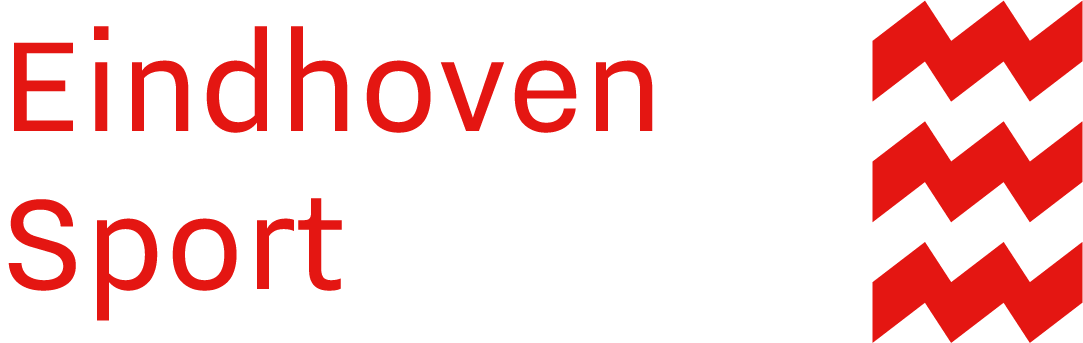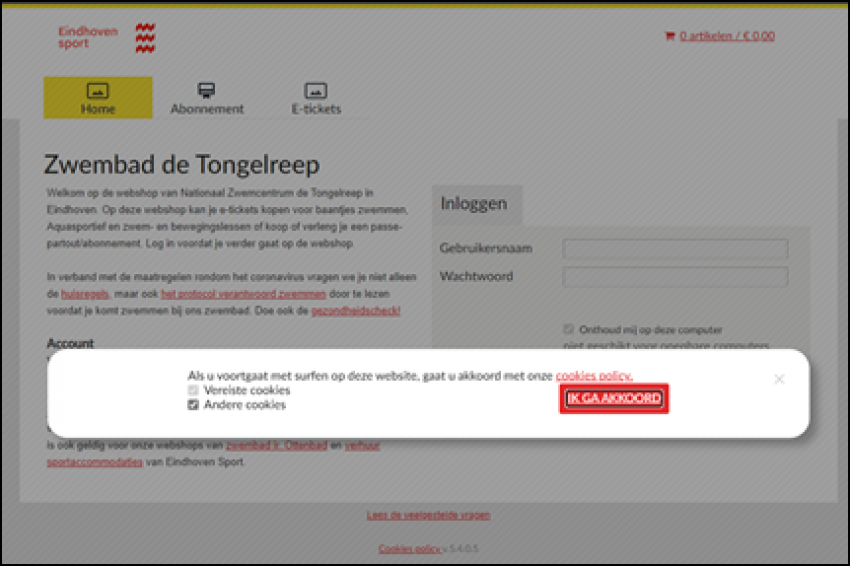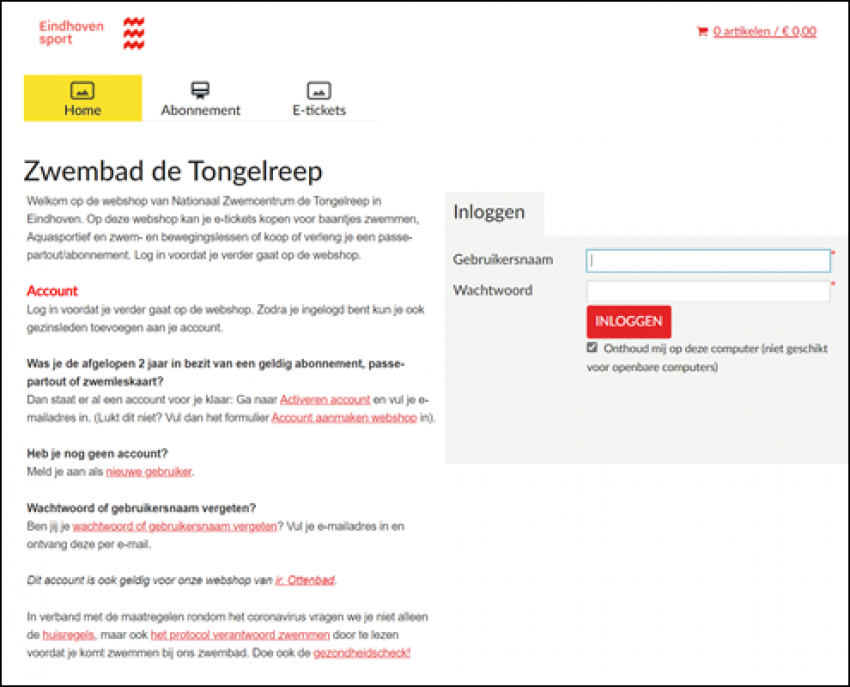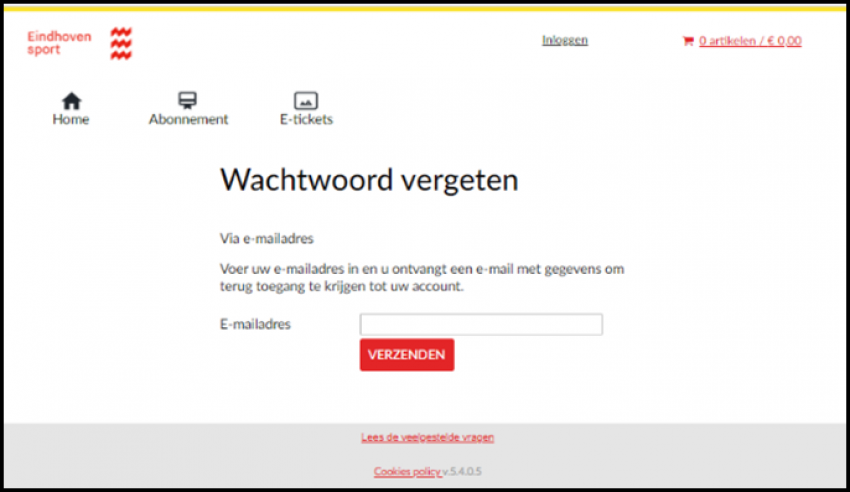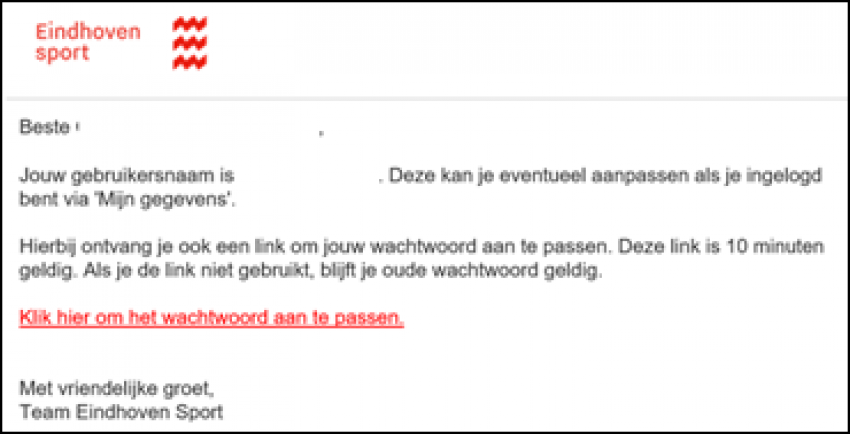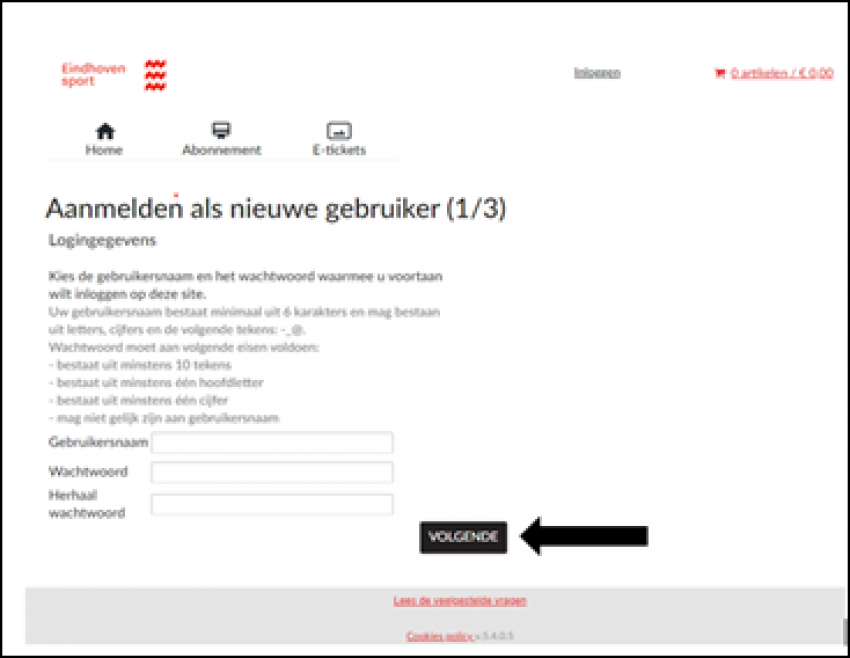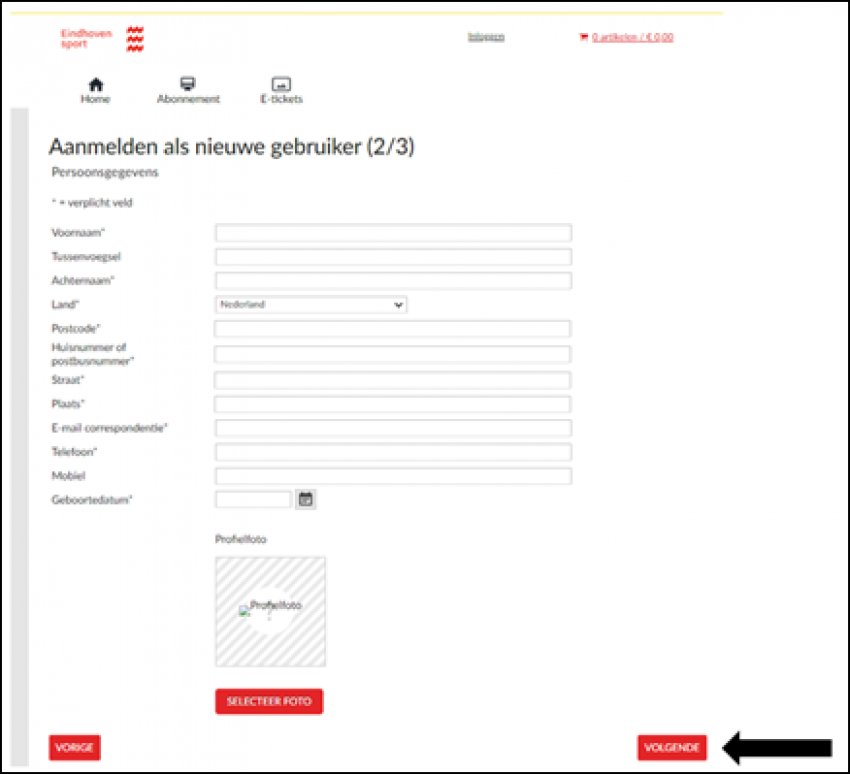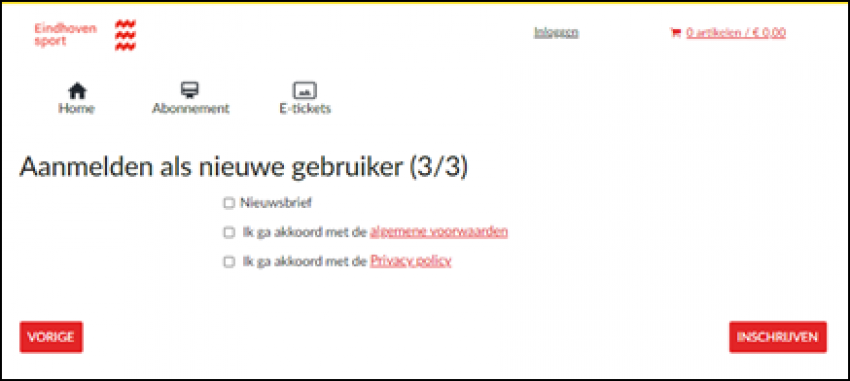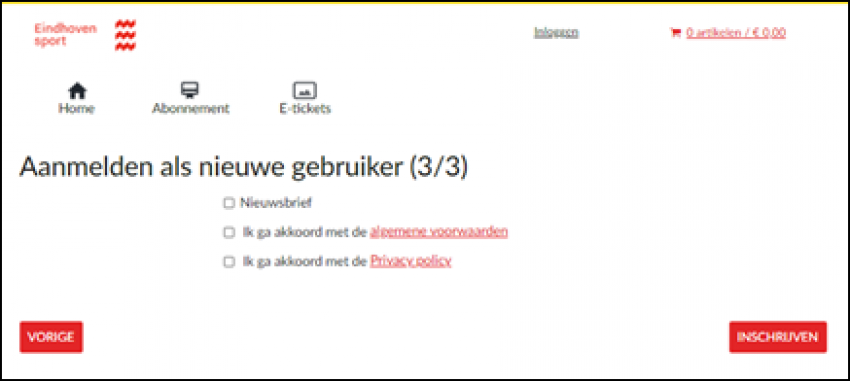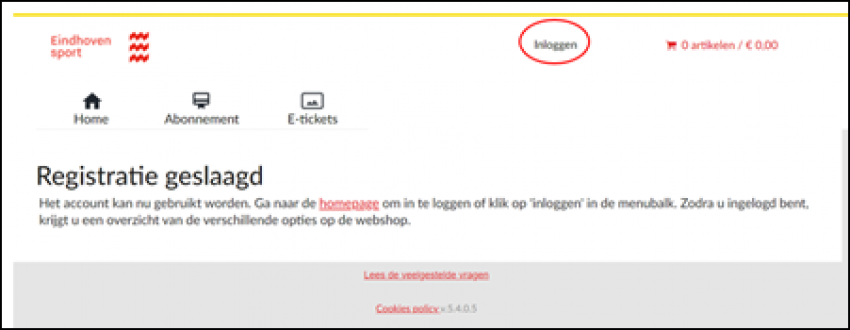1. Ga naar de webshop
Ga naar de webshops van ir. Ottenbad of de Tongelreep.
3. Log in of maak account
Dit zijn de mogelijkheden:
Log in met je account
- Als je al een account hebt voor de webshop, vul je je gebruikersnaam en wachtwoord in onder 'Inloggen'.
Nog niet eerder ingelogd?
- Heb je de afgelopen 2 jaar een abonnement, passe-partout of zwemlespas gehad, dan staat er een account voor je klaar.
- Voor het opvragen van de inloggegevens ga je naar ‘activeren account’.
Nog geen account?
- Heb je nog geen account? Klik dan op aanmelden als ‘nieuwe gebruiker’.
4. Activeer account
Klik op de link ‘activeren account’ en vul op het scherm ‘wachtwoord of gebruikersnaam vergeten’ je e-mailadres in.
Let op: ga je meerdere accounts activeren, kijk dan goed dat je je gebruikersnaam goed invult bij het inloggen, en dat deze niet ingevuld is als je gaat activeren. Vaak staat standaard de gebruikersnaam waarmee je het laatst bent ingelogd al ingevuld.
Ander e-mailadres?
Is je e-mailadres gewijzigd, neem dan contact op via het formulier Account webshop. We helpen je graag.
5. Controleer e-mail
- Na het invullen van jouw e-mailadres krijg je een melding met de titel 'Controleer nu uw e-mail'.
- Als je e-mailadres bekend is, ontvang je een mail met hierin je gebruikersnaam en een link om je wachtwoord aan te passen.
- Let op: je ontvangt een afzonderlijke mail voor elk account dat is gekoppeld aan dit e-mailadres. Kijk dus goed naar de aanhef van de mail om te weten welk account je nog wilt activeren.
- Klik op de link, wijzig je wachtwoord en log in met de gebruikersnaam uit de mail en je wachtwoord.
- Let op: je hebt 10 minuten de tijd om een nieuw wachtwoord op te geven.
Geen mail ontvangen?
Wacht even af of je binnen enkele minuten een e-mail ontvangt. Ontvang je géén e-mail, vul dan het formulier Account webshop in. We helpen je graag verder.
6. Kies gebruikersnaam en wachtwoord
7. Vul gegevens in
8. Accepteer voorwaarden
- Op de laatste pagina ga je akkoord met de algemene voorwaarden en de privacy policy. Dit is verplicht. Deze kun je lezen door te klikken op ‘algemene voorwaarden’ of ‘privacy policy’. Er opent dan een nieuw tabblad in je webbrowser.
- Als je ook geïnformeerd wilt worden over nieuwe ontwikkelingen of nieuws over de zwembaden, vink je ‘nieuwsbrief’ aan.
- Klik op ‘inschrijven’ en het account wordt geactiveerd.
9. Log in
10. Controleer gegevens
- Als je bent ingelogd kun je je eigen gegevens controleren en aanpassen. Ga hiervoor naar 'Mijn profiel' en selecteer 'Mijn gegevens'.
- Je kunt alles aanpassen, ook je gebruikersnaam en wachtwoord.
- De gebruikersnaam bestaat minimaal uit 6 karakters en mag bestaan uit letters, cijfers en de tekens -_@.
- Zorg dat hier altijd je juiste gegevens staan. Dan kunnen we je goed bereiken en ontvang je de e-tickets op het juiste e-mailadres.